怎么改照片的大小kb
更新时间:2023-12-28 15:06:27作者:xiaoliu
在如今的互联网时代,照片已经成为我们生活中不可或缺的一部分,有时候我们在上传照片时会遇到大小限制的问题,因为某些平台要求照片的大小以KB为单位。如何改变照片的大小以适应这些要求呢?如何压缩照片的大小以减少占用空间呢?这些问题困扰着许多人。在本文中我们将探讨一些简单有效的方法,帮助您轻松改变照片的大小和压缩照片的大小,以满足各种需求。无论您是需要将照片上传至社交媒体平台、网站或是通过电子邮件发送给朋友,我们都将为您提供实用的技巧和建议,帮助您轻松解决这些问题。让我们一起来探索如何改变照片的大小以及如何压缩照片的大小的方法吧!
步骤如下:
1.第一步:选中需要改变大小的图片,单击鼠标右键。打开方式选择“画图”,红色线框标记的就是当前图片的大小。
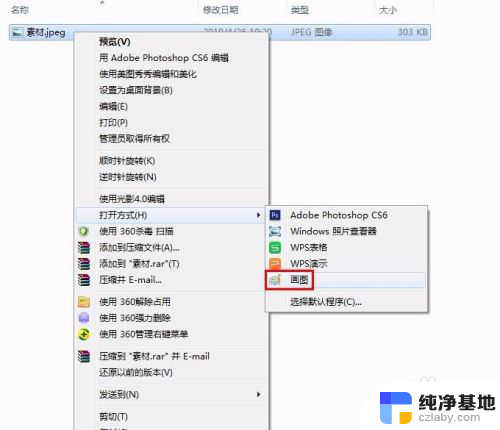
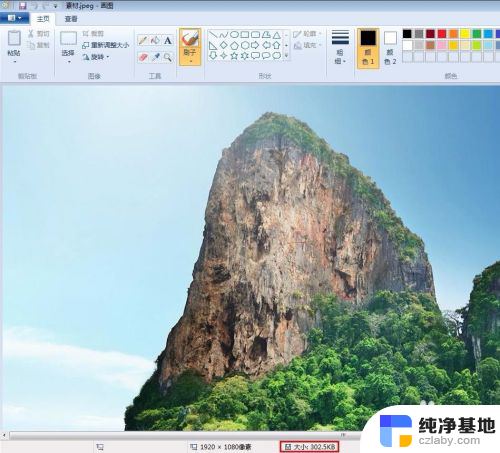
2.第二步:在工具栏中单击“重新调整大小”按钮。
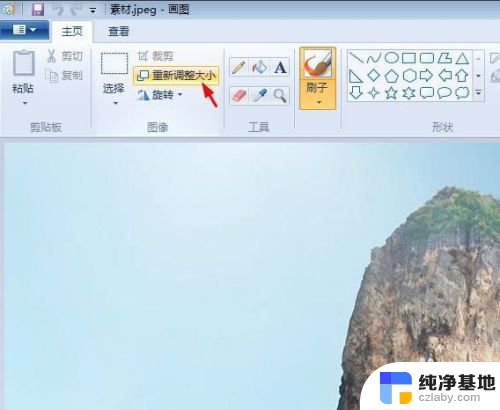
3.第三步:如下图所示,弹出“调整大小和扭曲”对话框。可以通过“百分比”和“像素”两种方式调整图片大小。
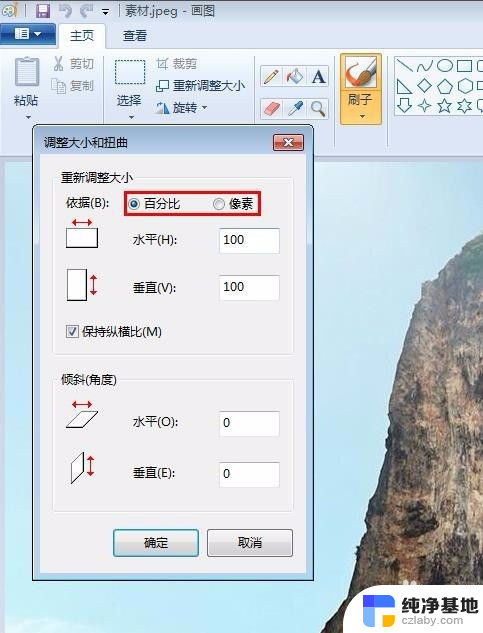
4.第四步:我们选择像素,输入要设置的水平和垂直数值。单击“确定”按钮。
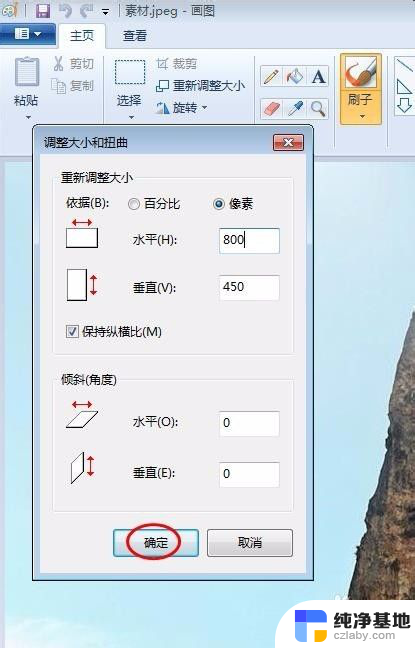
5.第五步:单击左上角“保存”按钮,图片kb就变小了。
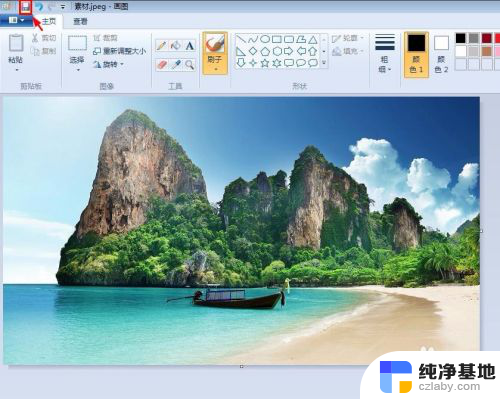
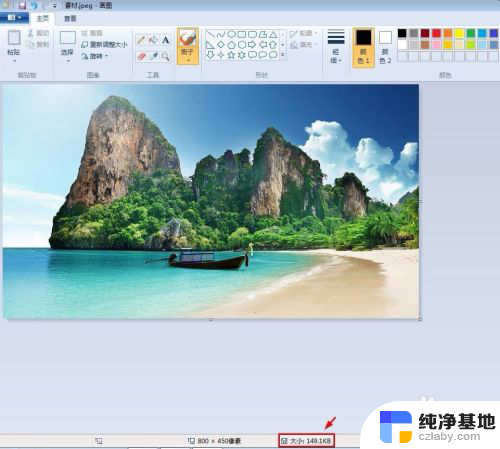
以上就是如何改变照片的大小(以KB为单位)的全部内容,如果你也遇到了同样的情况,赶紧参照小编的方法来处理吧,希望对大家有所帮助。
- 上一篇: 苹果电脑区域截屏快捷键
- 下一篇: wps如何快速回到光标处
怎么改照片的大小kb相关教程
-
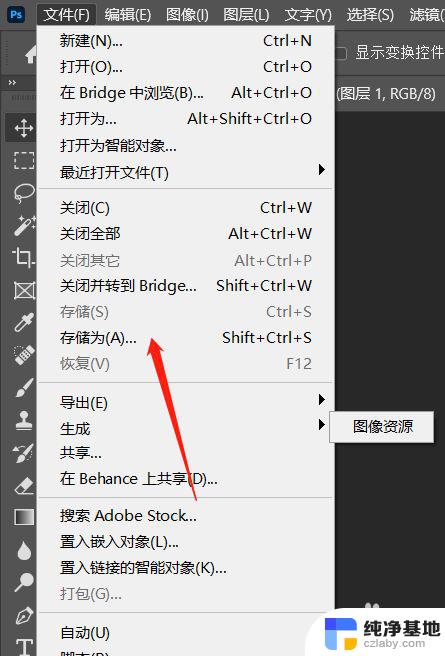 怎么用电脑改照片的kb大小
怎么用电脑改照片的kb大小2024-01-05
-
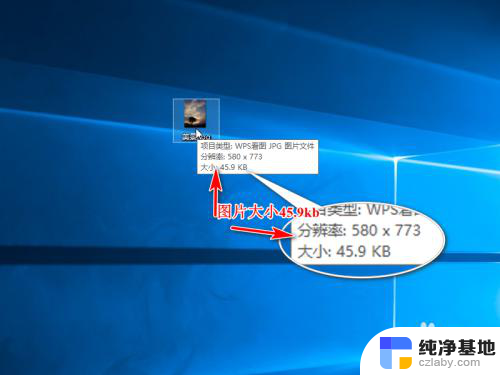 电脑怎么调整照片大小kb
电脑怎么调整照片大小kb2024-05-04
-
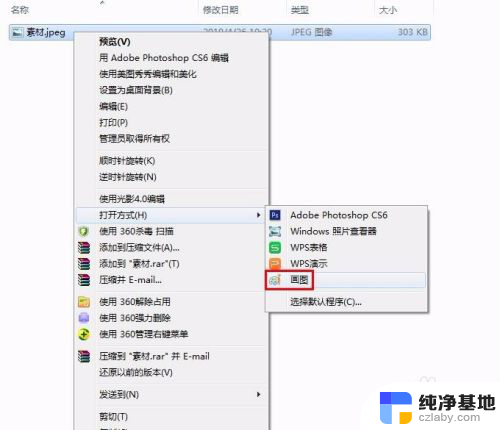 怎么修改图片kb大小
怎么修改图片kb大小2023-12-20
-
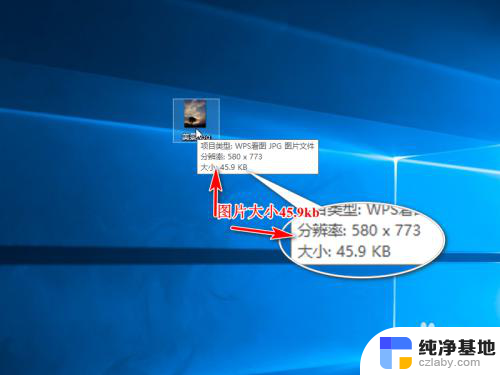 电脑上怎么改图片大小kb
电脑上怎么改图片大小kb2024-03-26
电脑教程推荐